Downloader do BBC iPlayer para iPhone

O iDownloade é uma ferramenta multiplataforma que permite ao usuário baixar conteúdo sem DRM do serviço iPlayer da BBC. Ele pode baixar vídeos no formato .mov
Gosta da tendência do material design no Linux, mas está procurando um novo tema para usar? Confira Toffee! É um lindo tema GTK para Linux que usa lindos tons de cinza escuro, branco e azul para oferecer uma experiência única inspirada no Google.
Nota: para usar o Toffee, você deve executar o Gnome Shell, Budgie, XFCE, Mate ou outro ambiente de desktop Linux baseado em GTK +.
O tema Toffee GTK funcionará em seu PC Linux, mas apenas se você carregar as dependências corretas que permitem que os ambientes de desktop Linux renderizem o tema e seus ativos, corretamente. Nesta seção do guia, vamos orientá-lo sobre como configurar os programas e bibliotecas necessários para usar o Toffee.
Para instalar as dependências, lançar uma janela de terminal pressionando Ctrl + Alt + T ou Ctrl + Shift + T . Em seguida, siga as instruções da linha de comando abaixo que correspondem à distribuição do Linux na qual você planeja usar o Toffee.
sudo apt install gtk2-engines-murrine gtk2-engines-pixbuf git
sudo apt-get install gtk2-engines-murrine gtk2-engines-pixbuf git
sudo pacman -S gtk-engine-murrine gtk-engines git
sudo dnf install gtk-murrine-engine gtk2-engines git
sudo zypper install install gtk-murrine-engine gtk2-engines git
Planejando usar o tema Toffee GTK em uma distribuição Linux que não está listada acima? Você ainda precisará instalar as dependências para processar tudo corretamente.
Infelizmente, os nomes dos pacotes para esses arquivos de dependência diferem enormemente de sistema operacional para sistema operacional. Consulte a lista com marcadores abaixo para orientação.
Não consegue encontrar as dependências com base na lista de nomes de pacotes acima? Verifique a página do projeto . Nele, eles descrevem as dependências que você precisará instalar em detalhes.
O código-fonte do Toffee está no Github. Para obter os arquivos, você deve usar o comando git clone no terminal. Para iniciar um terminal, pressione Ctrl + Alt + T ou Ctrl + Shift + T no teclado. Depois que a janela do terminal estiver aberta, use o comando git clone e pegue o código do tema Toffee mais recente para o seu PC Linux.
git clone https://github.com/vinceliuice/Toffee-gtk-theme.git
O download do código deve demorar alguns segundos. Quando terminar, use o comando CD para mover a sessão do terminal para a pasta “Toffee-gtk-theme”.
cd Toffee-gtk-theme
Quando a sessão do terminal for movida para a pasta de código do Toffee, fique à vontade para executar o comando ls para verificar se tudo está lá.
ls
Todos os arquivos foram baixados. Em seguida, você precisará configurar o código. Caso contrário, ele ficará inutilizável em seu sistema. Felizmente, os arquivos de tema Toffee GTK são muito mais simples de trabalhar do que a maioria, e o código não precisa ser construído do zero. Em vez disso, apenas execute um script de configuração, seguido por um script de instalação.
Para iniciar a instalação, abra uma janela de terminal pressionando a combinação de teclado Ctrl + Alt + T. Se isso não funcionar, tente Ctrl + Shift + T . Em seguida, execute o script “parse-sassc.sh” com o comando abaixo.
./parse-sassc.sh
Deixe o script rodar. Ao fazer isso, ele gerará novos arquivos CSS para o Toffee. Não deve demorar muito. Quando terminar, é seguro instalar o tema executando o script “install.sh”.
./install.sh
Como alternativa, execute o script de instalação com privilégios Root ou Sudo para instalar o tema em todo o sistema.
sudo ./install.sh
Quando o script de instalação terminar, o tema Toffee GTK estará totalmente instalado e pronto para ser ativado.
No guia, vimos como instalar o Toffee a partir do código-fonte, via Github. Como resultado, não é possível atualizá-lo automaticamente.
Se você deseja atualizar o tema, siga as instruções passo a passo abaixo.
Etapa 1: Apague os arquivos de tema existentes e o código-fonte de seu PC Linux usando o comando rm .
sudo rm -rf / usr / share / themes / Toffee *
Ou, se você não usou Root, faça:
rm -rf ~ / .themes / Toffee *
Etapa 2: vá até as instruções de instalação acima e siga-as para instalar a versão mais recente e atualizada do tema Toffee GTK.
A instalação do Toffee é concluída em seu PC Linux. Agora, você deve ativá-lo e defini-lo como a capa padrão para o seu ambiente de área de trabalho se quiser usá-lo.
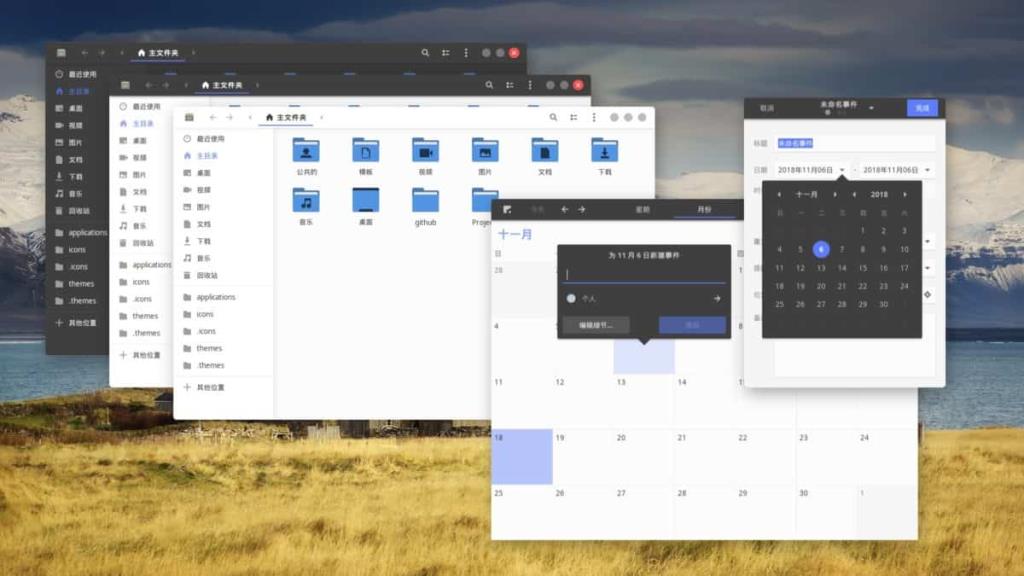
Definir o tema Toffee GTK como padrão começa abrindo “Configurações” e indo para “Aparência” ou “Temas” e selecionando a opção “Toffee”.
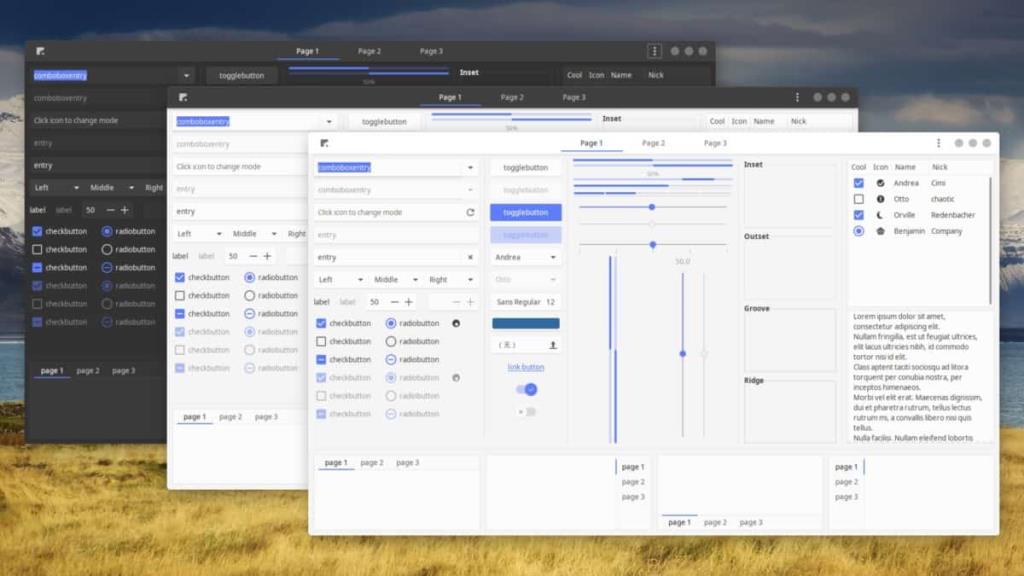
Está tendo problemas para definir o tema Toffee GTK como a capa padrão em seu ambiente de desktop Linux? Nós podemos ajudar! Confira os links abaixo. Cada um deles descreve em detalhes como você pode personalizar e alterar coisas como os ícones, temas GTK e muito mais!
O iDownloade é uma ferramenta multiplataforma que permite ao usuário baixar conteúdo sem DRM do serviço iPlayer da BBC. Ele pode baixar vídeos no formato .mov
Temos abordado os recursos do Outlook 2010 em muitos detalhes, mas como ele não será lançado antes de junho de 2010, é hora de dar uma olhada no Thunderbird 3.
De vez em quando, todo mundo precisa de uma pausa. Se você está procurando um jogo interessante, experimente o Flight Gear. É um jogo multiplataforma de código aberto e gratuito.
O MP3 Diags é a ferramenta definitiva para corrigir problemas na sua coleção de áudio musical. Ele pode marcar corretamente seus arquivos MP3, adicionar capas de álbuns ausentes e corrigir VBR.
Assim como o Google Wave, o Google Voice gerou um burburinho em todo o mundo. O Google pretende mudar a forma como nos comunicamos e, como está se tornando
Existem muitas ferramentas que permitem aos usuários do Flickr baixar suas fotos em alta qualidade, mas existe alguma maneira de baixar os Favoritos do Flickr? Recentemente, viemos
O que é Sampling? Segundo a Wikipédia, “É o ato de pegar uma parte, ou amostra, de uma gravação sonora e reutilizá-la como um instrumento ou
O Google Sites é um serviço do Google que permite ao usuário hospedar um site no servidor do Google. Mas há um problema: não há uma opção integrada para fazer backup.
O Google Tasks não é tão popular quanto outros serviços do Google, como Agenda, Wave, Voice, etc., mas ainda é amplamente utilizado e é parte integrante da vida das pessoas.
Em nosso guia anterior sobre como limpar com segurança o disco rígido e a mídia removível por meio do Ubuntu Live e do CD de inicialização DBAN, discutimos que o disco baseado no Windows

![Baixe o FlightGear Flight Simulator gratuitamente [Divirta-se] Baixe o FlightGear Flight Simulator gratuitamente [Divirta-se]](https://tips.webtech360.com/resources8/r252/image-7634-0829093738400.jpg)






![Como recuperar partições perdidas e dados do disco rígido [Guia] Como recuperar partições perdidas e dados do disco rígido [Guia]](https://tips.webtech360.com/resources8/r252/image-1895-0829094700141.jpg)